什麼是惡意軟體 HackTool:Win32/Keygen?如何去除?

您是否掃描過您的設備並發現它感染了 HackTool:Win32/Keygen?在您使用破解或金鑰產生器啟動進階軟體後,Windows Defender 可能會自動警告您有關此惡意軟體的存在。
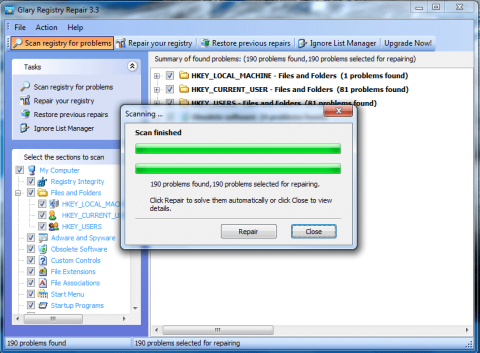
如果您是 Windows 用戶,您在該作業系統上玩遊戲時可能遇到特殊的 DLL 錯誤。缺少 DLL 是現代遊戲中常見的錯誤。成功安裝遊戲後,您經常會收到諸如找不到 DLL、缺少必需的 DLL 檔案等錯誤。
當程式無法接收受支援的DLL 檔案時,通常會發生 DLL 錯誤。因此,只有當您安裝遺失的 DLL 時,您才能執行該應用程式或遊戲。 Windows 使用者經常在線上下載遺失的 DLL 檔案來修復此錯誤。
然而,有一個更簡單的方法來修復遺失的 DLL 錯誤,那就是使用 DLL 錯誤修復軟體。軟體會自動尋找並安裝遺失的 DLL 文件,因此您無需手動執行此操作。這些軟體不僅可以修復遺失的 DLL 錯誤,還可以修復其他 DLL 錯誤。本文將分享一些適用於 Windows 的最佳 DLL 錯誤修復軟體。
適用於 Windows 的最佳 DLL 錯誤修復軟體
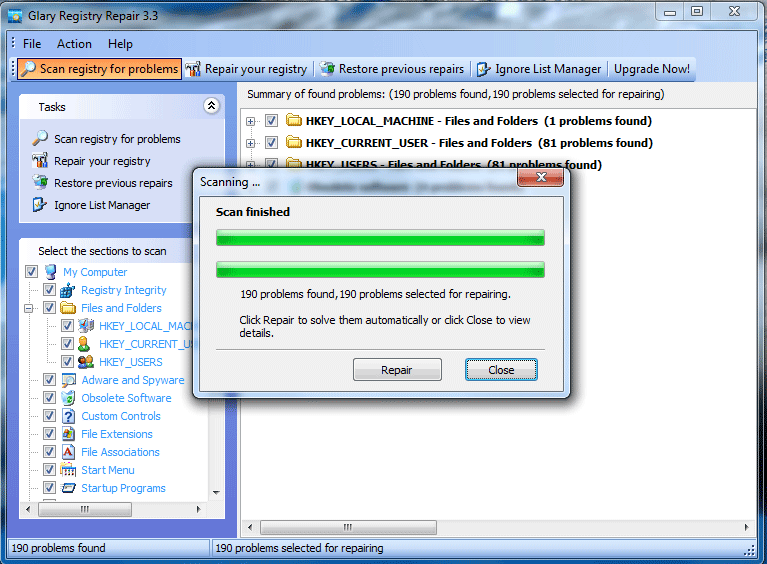
雖然它是一個註冊表修復軟體,GlarysoftRegistryRepair也可以修復大多數DLL相關的錯誤。它可以修復遺失、損壞或隱藏的 DLL 檔案。不僅如此,Glarysoft註冊表修復還整合了許多可以提高系統整體效能的功能。
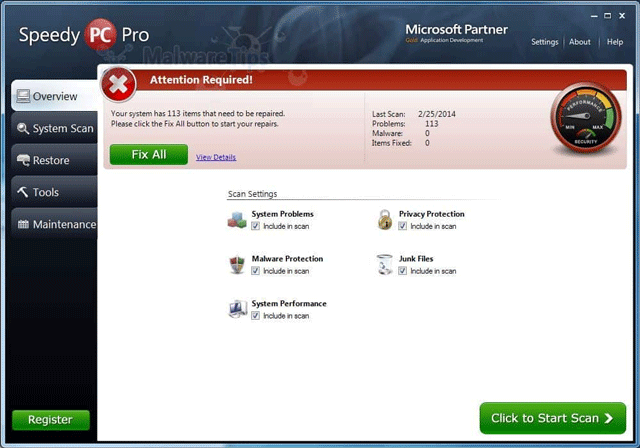
SpeedyPC Pro 是 Windows 10 的最佳 DLL 錯誤修復軟體之一。這不是免費工具,但您可以試用一個月的完整功能。 SpeedyPC提供了許多電腦最佳化工具,例如快取清理器、垃圾清理器、重複檔案清理器等。它還有DLL錯誤修復工具,可以掃描並修復遺失或損壞的DLL檔案。
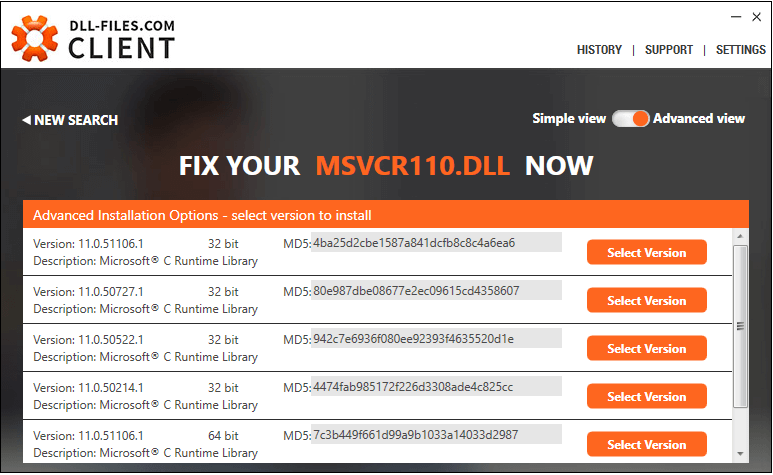
DLL-Files Client 是適用於 Windows 的 DLL 錯誤修復軟體。只需單擊滑鼠即可修復 DLL 錯誤,並將您的電腦和程式恢復到完全工作狀態。該軟體與大多數 Windows 版本相容,例如 Windows 8、Windows 7、Windows Vista、Windows 10。
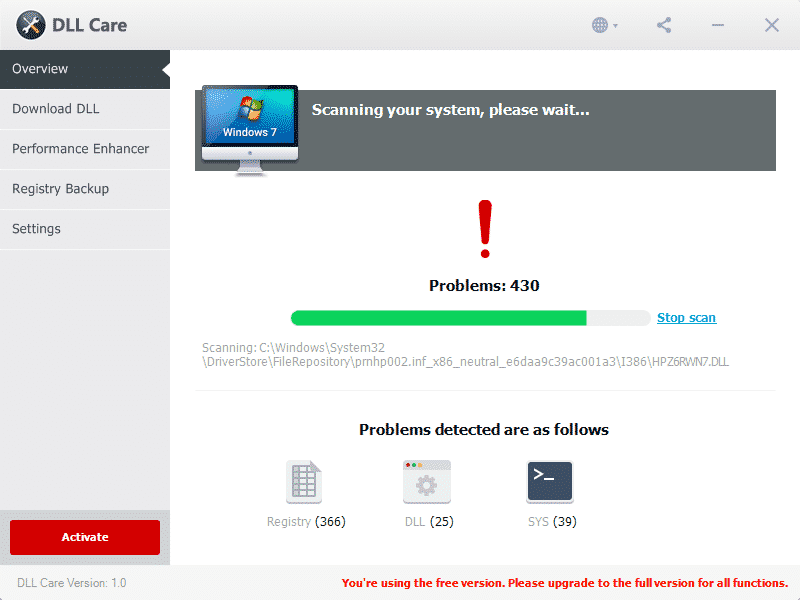
如果您正在尋找適用於 Windows 電腦的高級 DLL 錯誤修復軟體,DLL Care 是正確的選擇。透過 DLL Care,您可以輕鬆清理、優化Windows 註冊表並進行碎片整理。不僅如此,DLL Care還可以修復DLL錯誤和遺失的DLL檔案。
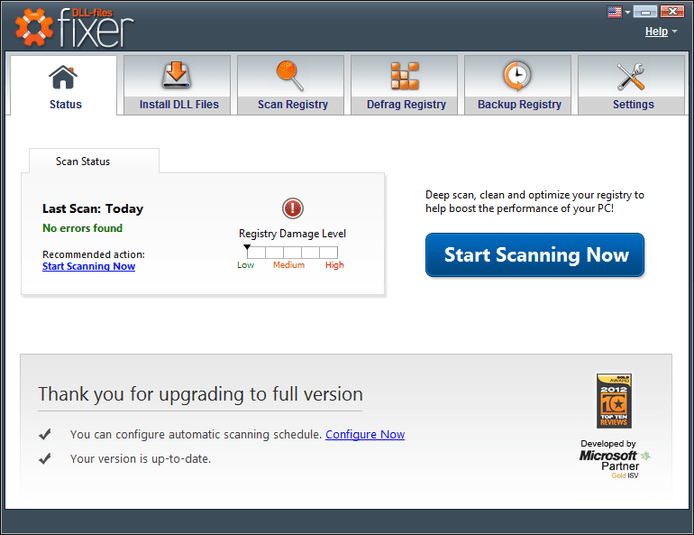
Free DLL Fixer 可能是此列表中最輕的 DLL 錯誤修復軟體。該軟體是免費的,可以自動掃描損壞或遺失的DLL檔案並自動從網路上下載。
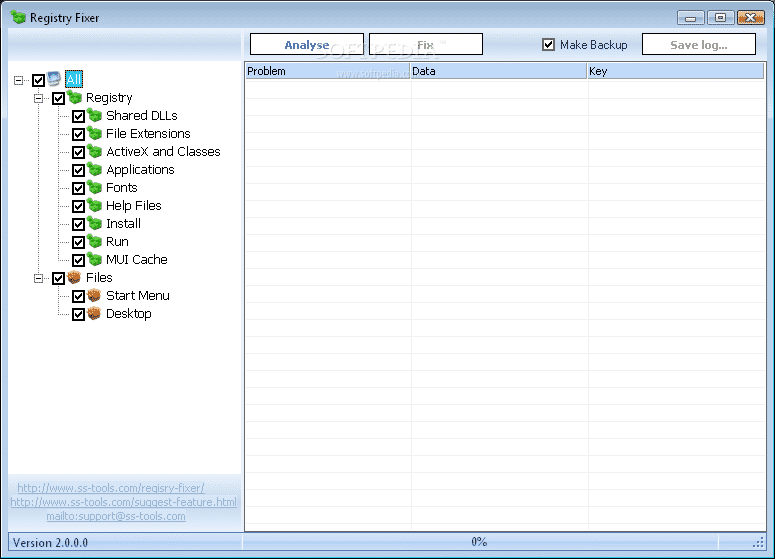
SSRegistryFixer是一款適用於Windows作業系統的多功能電腦最佳化工具。該軟體可以刪除垃圾檔案、快取、歷史記錄、修復註冊表錯誤和DLL錯誤。該工具會自動偵測電腦中損壞或遺失的 DLL,並只需單擊即可修復它。
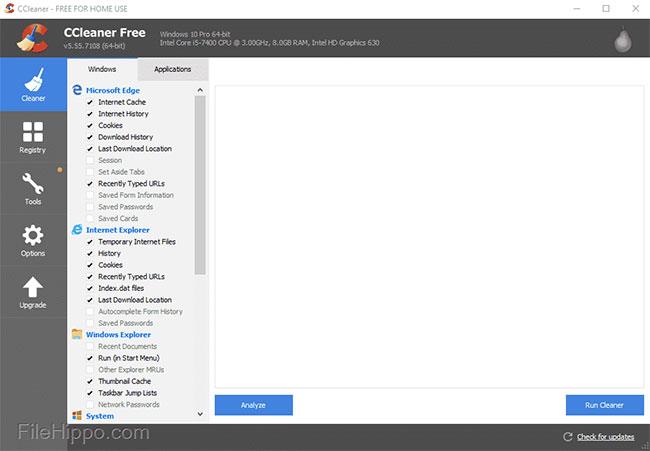
清潔工
CCleaner 是最好且評價最高的 Windows 最佳化工具之一。 CCleaner 的優點在於它幾乎可以在任何版本的 Windows 上運行,並提供許多有用的功能。使用CCleaner,您可以輕鬆清理垃圾檔案、快取檔案、登錄檔案等。此外,CCleaner 也以修復各種 DLL 錯誤而聞名。
http://dll-files-fixer.com/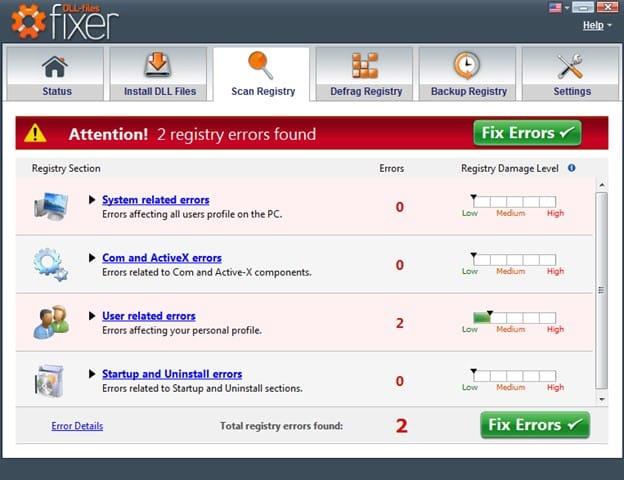
DLL 檔案修復器
DLL Fixer 與本文中列出的所有其他軟體略有不同。這是一個包含數千個 DLL 檔案的小程式。該工具可以有效地掃描並替換電腦中遺失或損壞的 DLL 檔案。此外,它還可以修復各種類型的 DLL 相關問題。
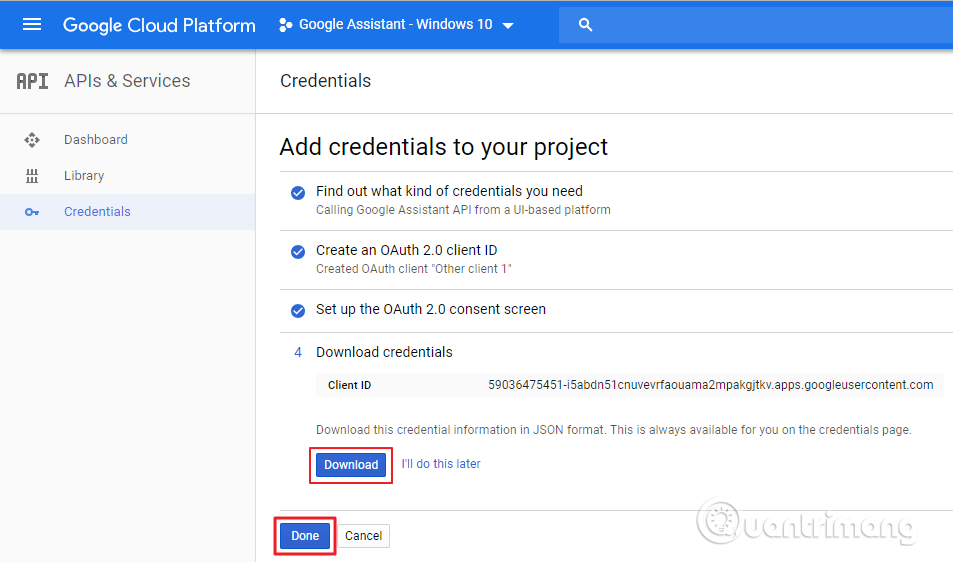
系統檔案檢查器
系統檔案檢查器,也稱為 SFC 實用程序,是一個內建的 Windows 10 工具,用於檢查和修復與各種系統檔案相關的問題。此命令不僅可以修復損壞的系統文件,還可以掃描電腦中的 DLL 錯誤。掃描後,它會自動修復問題。更多詳細信息,請參閱文章:如何離線運行SFC(系統文件檢查器)?
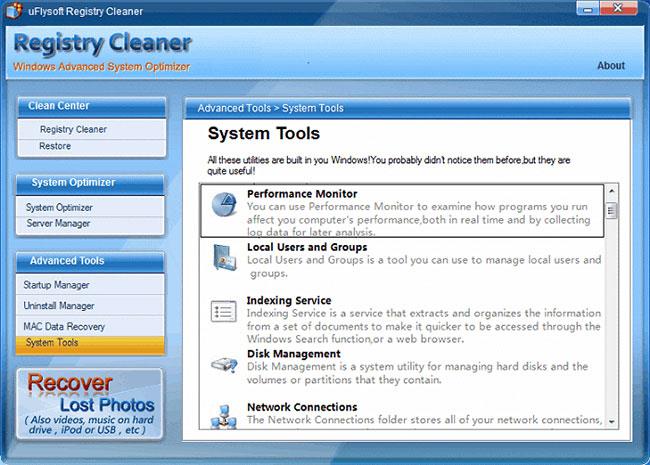
uFlysoft註冊表清理器
uFlysoft註冊表清理器是一款針對Windows 10電腦的官方系統最佳化工具。使用uFlysoft註冊表清理器,您可以輕鬆清理註冊表錯誤,刪除垃圾文件,調整您的PC以獲得良好的效能。 uFlysoft註冊表清理器完全免費下載和使用,並且可以在舊版本的Windows作業系統上運行。
您是否掃描過您的設備並發現它感染了 HackTool:Win32/Keygen?在您使用破解或金鑰產生器啟動進階軟體後,Windows Defender 可能會自動警告您有關此惡意軟體的存在。
探索如何在Windows 10上建立和管理還原點,這是一項有效的系統保護功能,可以讓您快速還原系統至先前狀態。
您可以使用以下 15 種方法輕鬆在 Windows 10 中開啟<strong>裝置管理員</strong>,包括使用命令、捷徑和搜尋。
很多人不知道如何快速顯示桌面,只好將各個視窗一一最小化。這種方法對於用戶來說非常耗時且令人沮喪。因此,本文將向您介紹Windows中快速顯示桌面的十種超快速方法。
Windows Repair 是一款有效的 Windows 錯誤修復工具,幫助使用者修復與 Internet Explorer、Windows Update 和其他重要程式相關的錯誤。
您可以使用檔案總管選項來變更檔案和資料夾的工作方式並控制顯示。掌握如何在 Windows 10 中開啟資料夾選項的多種方法。
刪除不使用的使用者帳戶可以顯著釋放記憶體空間,並讓您的電腦運行得更流暢。了解如何刪除 Windows 10 使用者帳戶的最佳方法。
使用 bootsect 命令能夠輕鬆修復磁碟區引導程式碼錯誤,確保系統正常啟動,避免 hal.dll 錯誤及其他啟動問題。
存檔應用程式是一項功能,可以自動卸載您很少使用的應用程序,同時保留其關聯的檔案和設定。了解如何有效利用 Windows 11 中的存檔應用程式功能。
要啟用虛擬化,您必須先進入 BIOS 並從 BIOS 設定中啟用虛擬化,這將顯著提升在 BlueStacks 5 上的效能和遊戲體驗。








